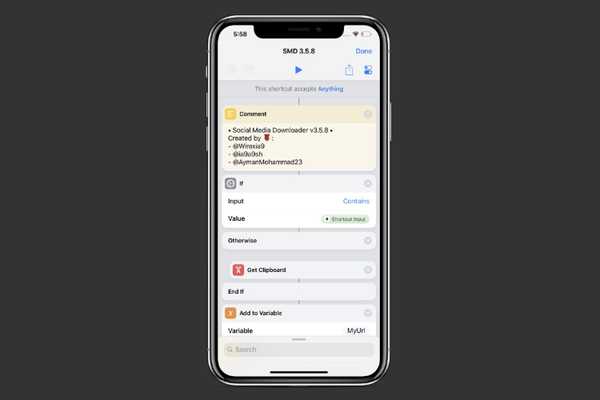
Dustin Hudson
0
1743
344
Med lanseringen av iOS 12 var mange strømbrukere begeistret for den nye Shortcuts-appen, da den lar dem automatisere oppgaver på iOS, noe som ikke var mulig å gjøre før. Noe av det beste med snarveier er at du ikke trenger å lære å lage dine egne snarveier, da du kan laste ned og installere forhåndsopprettede snarveier for å glede deg over disse funksjonene..
En av disse forhåndsopprettede snarveiene er “Social Media Downloader” eller SDM-snarvei som lar brukerne laste ned videoer fra sosiale medieplattformer som Instagram og Twitter. Så hvis dette er noe som interesserer deg, er det slik du kan laste ned videoer fra sosiale medieplattformer som Instagram og Twitter ved å bruke snarveier i iOS 12.
Last ned videoer fra Instagram og Twitter
Nå, før vi begynner denne opplæringen, vil jeg nevne at du aldri bør bruke andres videoer på din egen sosiale medieplattform uten å få eksplisitt samtykke fra dem. Denne snarveien er ment å bli brukt til å hente dine egne data fra disse nettstedene, eller kanskje til utdannelsesmessige formål som en klassrapport eller prosjekt, men bruk aldri funksjonen til å laste ned opphavsrettsbeskyttet innhold eller krenke personvernet. La oss se hvordan du kan bruke denne snarveien.
- Last først ned og installer snarveier-appen fra App Store hvis du ikke allerede har gjort det.
2. Når du har installert appen, klikker du på lenken for å laste ned snarveien for nedlasting av sosiale medier. Å gjøre det, trykk først på "Få snarvei" -knappen og trykk deretter på "Åpne".
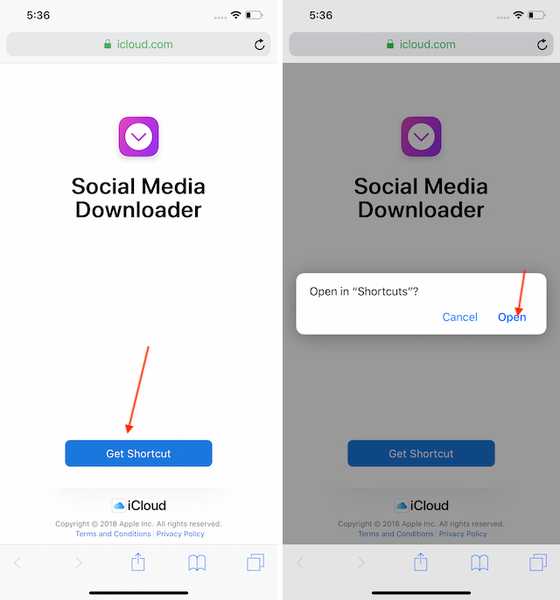
3. Nå som du har snarveien installert på enheten din, åpner du enten Twitter eller Instagram på telefonen. Jeg bruker Twitter for denne opplæringen.
4. La oss si at du fant en tweet med en innebygd video. Trykk på delingsknappen og velg deretter alternativet "Del Tweet via ...".
 4. I hurtigmenyen velger du Snarveier. Hvis det ikke vises i delingsmenyen, trykk på "Mer" og aktiver det.
4. I hurtigmenyen velger du Snarveier. Hvis det ikke vises i delingsmenyen, trykk på "Mer" og aktiver det.
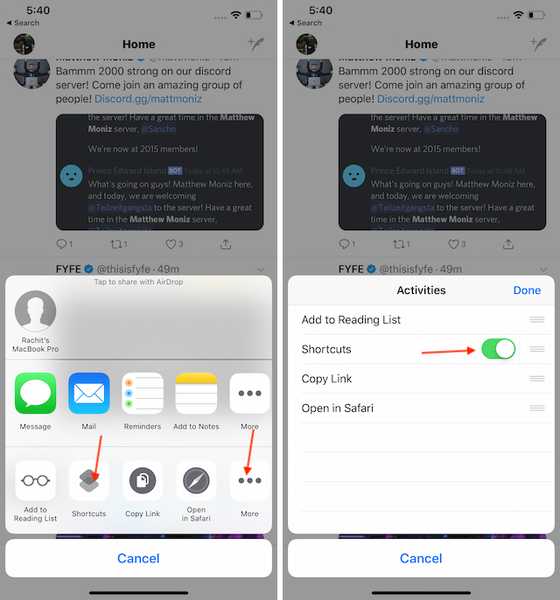
5. På neste side velger du “SDM” snarveien som vi la til. Det vil løpe gjennom trinnene, så ikke bekymre deg hvis du ser den fungerer på egen hånd. Når den har analysert lenken, vil den gi deg alternativene for videokvalitet. Velg den du vil begynne nedlastingen.

Det er det, videoen blir lastet ned og lagt til bilder-appen din automatisk. Du kan laste ned hvilken som helst innebygd video med denne snarveien. Er dette ikke en praktisk måte å dele videoer med WhatsApp-gruppen eller se på dem uten nett.
SE OGSÅ: Hvordan lage en kanal i IGTV
Last ned sosiale medier-videoer enkelt på din iPhone
Den nye snarvei-appen er ganske kraftig. Den ene snarveien som jeg viser her, gir deg bare et innblikk i funksjonene hvis du vil se flere opplæringsprogrammer som dette, kan du kommentere nedenfor for å gi oss beskjed. Hvis du har noen problemer med å gjøre dette, still spørsmålene dine, så hjelper vi deg gjerne.















